文書番号: 000124347
Lentokonetilan poistaminen käytöstä
概要: Kun haluat poistaa käytöstä kaikki langattomat yhteydet (Wi-Fi, Bluetooth tai mobiililaajakaista), otat lentokonetilan käyttöön. Sitä tarvitaan matkustaessasi lentokoneella (ja siksi sitä kutsutaan lentokonetilaksi). Jos sinulla on ongelmia, joiden vuoksi lentokonetilaa ei voi poistaa käytöstä, korjaa ongelma seuraavasti. ...
文書の内容
手順
Lentokonetilan ottaminen käyttöön (kuva 1) poistaa käytöstä kaikki tietokoneen langattomat yhteydet (Wi-Fi, Bluetooth tai mobiililaajakaista). Jos et pysty poistamaan lentokonetilaa käytöstä ja yhdistämään langattomiin verkkoihin, voit ratkaista ongelman tämän artikkelin ohjeiden avulla.

Kuva 1: Windows 11:n langaton lentokonetila käytössä
- Valitse verkkokuvake
 joko tehtäväpalkista tai piilotettujen kuvakkeiden alueelta.
joko tehtäväpalkista tai piilotettujen kuvakkeiden alueelta.
- Valitse Lentokonetila-ruutu (kuva 2). Paneelin pitäisi vaihtua sinisestä harmaaksi (kuva 3).
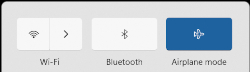
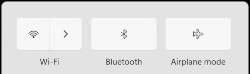
Kuva 2: Lentokonetila käytössä Kuva 3: Lentokonetila ei käytössä HUOMAUTUS: Jos paneeli ei muutu sinisestä harmaaksi, tietokoneessa voi olla myös fyysinen langaton kytkin. Paina -näppäintä pitkään ja paina
-näppäintä pitkään ja paina
 -näppäintä. Jos tietokoneessa ei ole langattoman yhteyden painiketta (
-näppäintä. Jos tietokoneessa ei ole langattoman yhteyden painiketta (
 ), tietokoneessa ei ole fyysistä langattoman yhteyden kytkintä.
HUOMAUTUS: Tietokoneen langaton antenni saattaa käynnistyä itsestään. Jos Wi-Fi-paneeli ei muutu harmaasta siniseksi, valitse Wi-Fi-ruutu. Sen pitäisi muuttua harmaasta siniseksi, kuten kuvassa 4.
), tietokoneessa ei ole fyysistä langattoman yhteyden kytkintä.
HUOMAUTUS: Tietokoneen langaton antenni saattaa käynnistyä itsestään. Jos Wi-Fi-paneeli ei muutu harmaasta siniseksi, valitse Wi-Fi-ruutu. Sen pitäisi muuttua harmaasta siniseksi, kuten kuvassa 4.

Kuva 4: Langaton Windows 11 -paneeli - Pidä Windows-näppäintä (
 ) painettuna ja paina q-näppäintä .
) painettuna ja paina q-näppäintä .
- Kirjoita hakukenttään Asetukset.
- Valitse hakutuloksista Asetukset (sovellus).
- Valitse Verkko ja Internet.
- Valitse Lentokonetila.
- Ota lentokonetila käyttöön tai poista se käytöstä valitsemalla kytkin.
- Sulje Asetukset-ikkuna.
- Tee verkon vianmääritys.
- Pidä Windows-näppäintä (
 ) painettuna ja paina q-näppäintä .
) painettuna ja paina q-näppäintä . -
Kirjoita hakukenttään verkon vianmääritys
-
Valitse tuloksista Etsi ja korjaa verkko-ongelmia (Ohjauspaneeli ).
-
Valitse Seuraava ja seuraa kehotteita.
- Pidä Windows-näppäintä (
-
Varmista, että BIOS on päivitetty uusimpaan versioon. Lisätietoja on Dellin tietämyskannan artikkelissa Mikä BIOS on ja miten uusin BIOS ladataan ja asennetaan?
-
Varmista, että uusimmat langattomat ohjaimet on asennettu. Lisätietoja on Dellin tietämyskannan artikkelissa Kannettavan yhdistäminen Wifi-verkkoon ja verkko-ongelmien vianmääritysDellin uusimman langattoman verkkosovittimen ohjaimen lataaminen ja asentaminen.
HUOMAUTUS: Jos ongelmallisessa laitteessa ei ole langatonta yhteyttä ohjaimen tai BIOSin lataamista varten, hanki ohjain siihen seuraavasti:- liitä ongelmallinen laite reitittimeen verkkokaapelilla (jos se on mahdollista)
- lataa ohjain toisella laitteella, jossa on Internet-yhteys, ja siirrä ohjain ongelmalliseen laitteeseen USB-muistitikun avulla
- Jos kumpikaan näistä vaihtoehdoista ei ole saatavana, toimi seuraavasti. (Tämä prosessi voi poistaa langattoman profiilin. Siinä tapauksessa sinun on luotava uudelleen langaton profiili, jonka avulla voit yhdistää tietokoneen langattomaan verkkoon. Lisätietoja on Dellin tietämyskannan artikkelissa Kannettavan yhdistäminen Wifi-verkkoon ja verkko-ongelmien vianmääritys dellin tietämyskannan artikkelissa Haluan yhdistää tietokoneen tai tabletin nykyiseen langattomaan verkkoon.
-
Paina Windows-näppäintä (
 ) pitkään ja paina r-näppäintä.
) pitkään ja paina r-näppäintä. -
Kirjoita Suorita-kenttään devmgmt.msc ja paina Enter-näppäintä. (Jos Käyttäjätilien valvonta -ikkuna tulee näyttöön, valitse KYLLÄ).
-
Valitse Verkkosovittimet-kohdan vasemmalla puolella oleva nuoli.
-
Kosketa langatonta verkkosovitinta pitkään tai napsauta sitä hiiren kakkospainikkeella (kuvauksessa pitäisi olla sana langaton) ja valitse Poista laitteen asennus.
HUOMAUTUS: Älä valitse kohdan Attempt to remove the driver for this device vieressä olevaa valintaruutua. -
Valitse Poista asennus.
-
Tallenna tiedot, sulje avoimet ohjelmat ja käynnistä tietokone uudelleen (langattoman sovittimen ohjain asennetaan automaattisesti käynnistyksen aikana).
-
その他の情報
Suositellut artikkelit
Seuraavassa on joitakin aiheeseen liittyviä suositeltuja artikkeleita, jotka saattavat kiinnostavat sinua.
- Dell-kannettavan langattomien laitteiden ottaminen käyttöön ja poistaminen käytöstä
- Kannettavan tai pöytätietokoneen yhdistäminen Wi-Fi-verkkoon sekä yhteysongelmien vianmääritys
 Takuu päättynyt? Ei hätää. Siirry osoitteeseen Dell.com/support, anna Dell-palvelutunnisteesi ja katso tarjouksemme.
Takuu päättynyt? Ei hätää. Siirry osoitteeseen Dell.com/support, anna Dell-palvelutunnisteesi ja katso tarjouksemme.
文書のプロパティ
最後に公開された日付
19 12月 2023
バージョン
16
文書の種類
How To